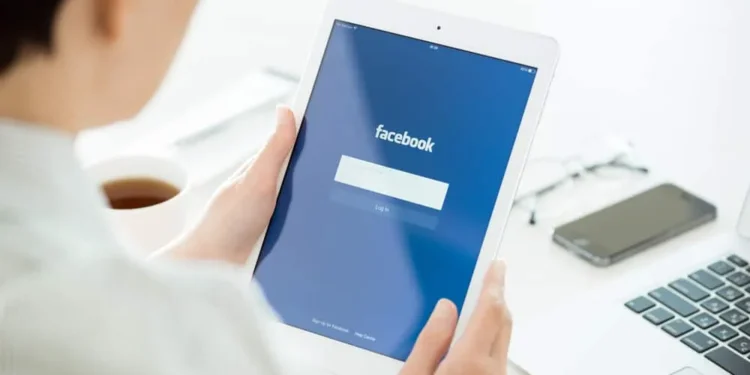A medida que Facebook continúa creciendo en popularidad, cada vez más personas lo usan en sus dispositivos móviles. Esta puede ser una excelente manera de mantenerse conectado con amigos y familiares, pero a veces el tamaño de la pantalla puede ser demasiado pequeño.
Sabrías si alguna vez has usado Facebook en tu tableta y descubriste que la pantalla era tan pequeña que era difícil ver algo. Esto puede ser realmente frustrante, especialmente si está tratando de desplazarse por una larga fuente de noticias.
Respuesta rápidaAfortunadamente, hay una manera fácil de devolver su pantalla de Facebook a la normalidad. Todo lo que debe hacer es entrar en el menú Configuración en su tableta. Desde allí, puede tocar el «tamaño de la pantalla» y seleccionar el tamaño que desee.
Puede parecer confuso, pero no te preocupes; Te guiaremos a través del proceso paso a paso. Entonces, aguanta mientras le mostramos cómo cambiar el tamaño de la pantalla de su Facebook para que se ajuste perfectamente a su tableta.
Método #1: navegar por Internet Explorer
Si está iniciando sesión en su cuenta de Facebook a través de Internet Explorer y no puede volver a su tamaño normal, siga los pasos y avance.
- Haga doble clic en el icono de Internet Explorer en su escritorio para iniciarlo, o vaya al menú » Inicio » para encontrarlo.
- Inicie sesión en su cuenta de Facebook.
- Haga clic en el icono de rueda de engranajes en la esquina superior derecha de la ventana del navegador. Aparecerá un menú desplegable.
- Seleccione «Zoom (100%) por ciento» de la opción » Ver «. La proporción fluctúa dependiendo de su nivel de zoom.
- Para cambiar el tamaño y comprimir una gran aplicación en Facebook para que se ajuste a la pantalla, seleccione un porcentaje más pequeño que el nivel de zoom actual o seleccione » Zoom Out «.
- Para ampliar el tamaño de una aplicación que se muestra demasiado pequeña, seleccione un porcentaje que sea más que el nivel de zoom actual o haga clic en » Acercar «.
- Si su porcentaje deseado no es una de las posibilidades regulares, seleccione » personalizado » en el menú e ingrese el número.
Método #2: Iniciar sesión a través de Google
Siga los pasos mencionados a continuación para cambiar el tamaño de su pantalla de Facebook mientras está en el navegador de Google.
- Inicie sesión en su perfil de Facebook.
- Para abrir un menú desplegable de opciones, haga clic en el botón » Llave » (o tres puntos) cerca de la esquina superior derecha del navegador Chrome.
- Localice la sección Zoom .
- Para hacer una aplicación que se ajuste demasiado grande en la pantalla, haga clic en el signo menos junto al icono «Zoom Out».
- Para hacer que una aplicación que sea demasiado pequeña parezca más grande en la pantalla, haga clic en el signo + junto a la opción «Zoom in».
Método #3: navegar en Firefox
Si está utilizando Firefox para desplazarse por su suministro de noticias y no es de su tamaño deseado, siga los pasos para que lo haga a su manera.
- Inicie sesión en su cuenta de Facebook.
- Seleccione » Ver » en la parte superior de Firefox
- Para mencionar el menú del lado del zoom , enrolle el cursor para hacer zoom.
- Para ampliar o disminuir en Facebook, vaya al menú y seleccione «Acercar» o «Zoom Out».
- Si la barra de herramientas del menú no es visible, vaya al menú «Firefox» y seleccione » Pantalla completa «.
Tamaño de fuenteCambiar el tamaño de la fuente no afecta lo grandes que sus publicaciones aparecen a sus amigos.
Método #4: Uso de la aplicación de Facebook
Si desea alterar el tamaño del texto en su pantalla:
- Vaya a la configuración de su tableta.
- Para modificar el tamaño del texto, vaya a su configuración de visualización y modifique el tamaño del texto.
- Para ver los cambios, cierre y reinicie la aplicación de Facebook.
Si desea modificar «Acoger y salir»:
- Use la función Magnify para acercar y salir.
- Para habilitar la magnificación, vaya a la configuración de accesibilidad de visión de su teléfono.
- Toque el aumento .
- Alternar los gestos de aumento tocando.
- Agua (ocultar/mostrar): con un dedo, toque la pantalla tres veces.
- Pellizca los dedos o los separe para acercar o salir.
- Pellizca, sostenga y arrastre la lupa alrededor de la pantalla para moverla.
Palabras de separación
Ahora que sabe cómo cambiar el tamaño de su pantalla de Facebook, puede disfrutar utilizando la plataforma de redes sociales en su tableta sin ninguna dificultad . Recuerde, si tiene problemas con el proceso, siempre puede pedirle ayuda a un amigo o llamar al servicio al cliente. Y, si todo lo demás falla, siempre puedes intentar buscar en Google.
Esperamos que este artículo haya sido útil y que le haya resultado fácil de seguir. Si tiene alguna pregunta o sugerencia, comente a continuación.
Preguntas frecuentes
¿Cuál es la mejor manera de que mi diseño de Facebook vuelva a la normalidad?
Para volver al clásico Facebook, siga los pasos descritos a continuación.
1. Inicie sesión en Facebook en su computadora.
2. En la esquina superior derecha de la página de inicio, haga clic en el menú.
3. Seleccione cambiar a Facebook clásico en el menú desplegable.
Tengo una tableta Samsung; ¿Cómo modifico el tamaño de la pantalla de Facebook?
Para que Facebook.com parezca más grande, utilice las herramientas de zoom incorporadas en su dispositivo. Use la función Magnify en Facebook para Android para acercar y salir. Vaya a la configuración de accesibilidad visual en su teléfono. Finalmente, puede seleccionar gestos de aumento.
¿Cuál es el trato con mi página de Facebook ampliada?
Un problema de caché o datos temporales podría causar un problema con cómo aparece Facebook en su navegador web. Si esto no soluciona el problema, puede estar utilizando extensiones de navegador de terceros. Antes de regresar al sitio, recomendamos eliminar estos complementos.
¿Cómo puedo restaurar el tamaño original de mi pantalla de Facebook en mi teléfono?
Si el tamaño de su pantalla de Facebook en su teléfono es demasiado grande o demasiado pequeño, puede cambiarlo siguiendo estos pasos:
1. Toque las tres líneas en la esquina izquierda de la pantalla para salir de Facebook.
2. Seleccione Configuración y privacidad en el menú desplegable.
3. Seleccione Configuración de la aplicación en el menú.
4. Seleccione Display and Sound en el menú.
5. Para cambiar el tamaño de la pantalla, toque el tamaño de la pantalla y mueva el control deslizante hacia la izquierda o la derecha.